VirTool:Win32/DefenderTamperingRestore entfernen (Virenentfernungsanleitung) - aktualisiert Jul 2021
Anleitung für die Entfernung von VirTool:Win32/DefenderTamperingRestore
Was ist VirTool:Win32/DefenderTamperingRestore?
VirTool: Win32/DefenderTamperingRestore ist eine Erkennung, die Sie nicht ignorieren sollten
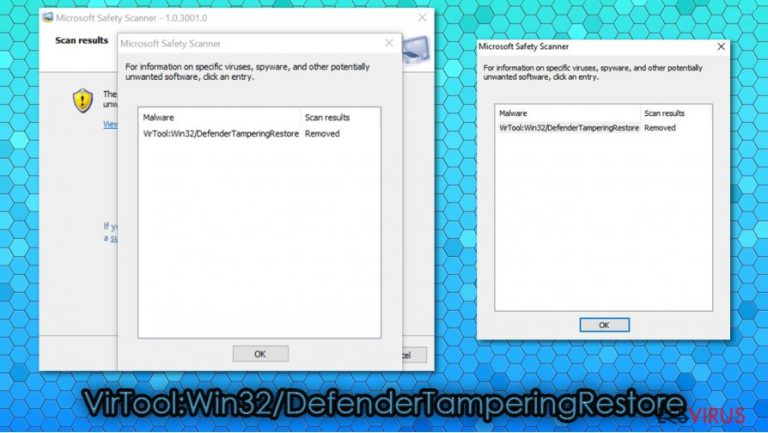
VirTool:Win32/DefenderTamperingRestore ist eine von Windows Defender festgelegte Bezeichnung für eine potenzielle Bedrohung. Die Infektion besteht darin, Sicherheitssoftware zu manipulieren, den Computerschutz zu schwächen und das Gerät zu kompromittieren. Wenn der Virenschutz einmal manipuliert wurde, kann sie möglicherweise nicht mehr vor Viren, Trojanern, Würmern, Ransomware und anderen Arten von Malware schützen.
Das eigentliche Ziel des Virus besteht zunächst darin, Sicherheitssoftware zu kompromittieren, aber die dahintersteckenden Cyberkriminellen können viele weitere Absichten haben. Sie könnten bspw. Hintertüren in das System einbauen, um gefährliche Anwendungen einzuschleusen. Opfer eines solchen Angriffs können unter finanziellen Verlusten, zusätzlichen Malware-Infektionen, Identitätsdiebstahl und anderen Datenschutz-/Sicherheitsproblemen leiden.
| Name | VirTool:Win32/DefenderTamperingRestore |
| Typ | Malware / Schadsoftware / Schadprogramm |
| Zweck | Deaktivierung des Manipulationsschutzes in Windows Defender und Umgehen von Sicherheitsfunktionen |
| Verbreitung | Malware-Entwickler nutzen typischerweise allerlei Verbreitungsmethoden, die gängigsten davon sind jedoch immer noch Links und Anhänge in Spammails |
| Risiken | Malware kann verschiedene Auswirkungen auf infizierte Nutzer haben – sie können Passwörter und Bankdaten stehlen, Screenshots machen, weitere Malware installieren, Dateien verschlüsseln und vieles mehr |
| Entfernung | Windows Defender sollte die Infizierung erkennen und entfernen können; in einigen Fällen könnte der Prozess jedoch aufgrund der Fähigkeiten der Malware fehlschlagen. Wir raten in diesem Fall einen anderen seriösen AntiVirus herunterzuladen und eine vollständige Überprüfung durchzuführen (wir empfehlen hierfür SpyHunter 5Combo Cleaner). Für die Überprüfung sollte der PC in den abgesicherten Modus gestartet werden |
| Systemreparatur | Eine Malware kann die Systemdateien und Einstellungen von Windows ernsthaft beschädigen. Ein AntiVirus kann diese Schäden nicht reparieren. Verwenden Sie in diesem Fall eine Software wie FortectIntego |
VirTool:Win32/DefenderTamperingRestore ist eine eher allgemeine Bezeichnung für eine erkannte Bedrohung. In den meisten Fällen tritt die Meldung jedoch auf, wenn man online mit potenziell bösartigen Inhalten in Kontakt kommt. Cyberkriminelle versuchen möglichst viele Computer zu infizieren und nutzen daher oft verschiedene Hilfsmittel für ihre Angriffe, um die Erfolgschancen zu erhöhen. Hier sind einige von ihnen:
- Bösartige Anhänge und Hyperlinks in Spammails
- Software-Schwachstellen und Exploit-Kits
- Lügen und Tricks auf Phishing-Seiten
- Anzeigen für gefälschte Flash Player-Updates
- Cracks und raubkopierte Programme usw.
Es gibt also mehrere Möglichkeiten, wie man mit dem Virus in Kontakt kommen kann. Sobald der Kontakt hergestellt ist, kann Windows Defender das Eindringen erkennen oder auch nicht, denn das bösartige Programm ist darauf ausgelegt, bestimmte Abwehrmechanismen der Sicherheitssoftware zu deaktivieren (hauptsächlich den Manipulationsschutz).
Falls der Virenschutz nicht vollständig kompromittiert wird, wird er VirTool:Win32/DefenderTamperingRestore stoppen und erfolgreich entfernen. Es besteht jedoch die Möglichkeit, dass geschwächte Schutzmechanismen die erfolgreiche Beseitigung verhindern. In diesem Fall kann die Malware dann im Hintergrund weiterarbeiten, während die Anti-Malware nutzlos gemacht wird.
Infizierte können alle Arten von Schäden erleiden, denn die Erstinfektion bahnt den Weg lediglich für andere Malware. Beispielsweise kann Ransomware wie Ogdo, Geno oder MAKB eingesetzt werden, um alle persönlichen Dateien auf dem Gerät zu sperren und dann für deren Rückgabe Lösegeld zu verlangen. Andere unsichtbare Infektionen, wie z.B. Trojaner, können verwendet werden, um Passwörter, Bankkontodaten und andere sensible Informationen zu stehlen.
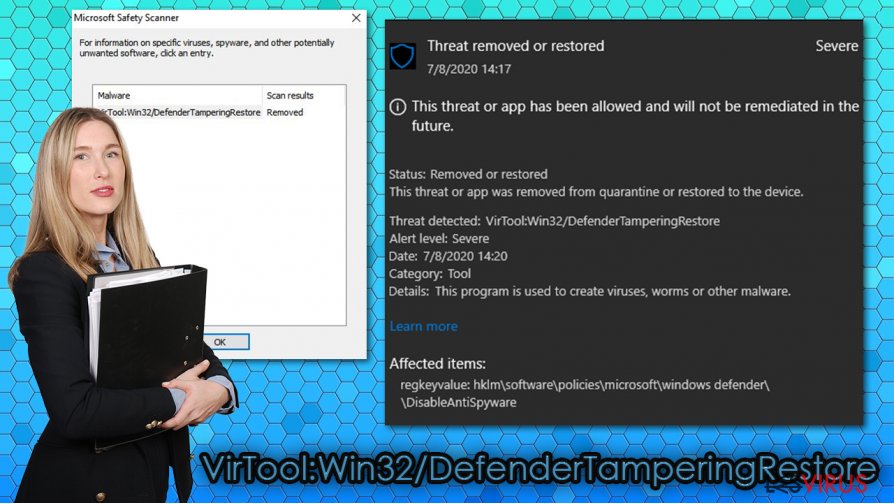
Ohne Zweifel sollte die Entfernung von Viren oberste Priorität haben. Aus diesem Grund ist es wichtig, einen zusätzlichen Schutz zu verwenden, wenn Sie sich versuchen gegen Malware zu verteidigen. Wir empfehlen den Rechner mit alternativer Sicherheitssoftware, wie z.B. SpyHunter 5Combo Cleaner und Malwarebytes, zu scannen, um sicherzustellen, dass die Infektion vollständig beseitigt wird. Experten raten zudem, nach der Entfernung ein PC-Reparaturprogramm wie FortectIntego auszuführen.
Softwarekonflikt zwischen Antivirenprogramme: Wird die Meldung über VirTool:Win32/DefenderTamperingRestore durch die Nutzung eines neuen Virenschutz verursacht?
Einige Betroffene berichteten, dass sie immer wieder die Meldung über VirTool:Win32/DefenderTamperingRestore erhalten, d.h. die Infektion verschwindet nicht, auch wenn sie sie mit dem Microsoft Safety Scanner entfernen. Den Berichten zufolge finden auch alternative Programme wie Norton oder Trend Micro diese Bedrohung nicht vollständig.
In solchen Fällen scheinen die Fragen darin zu liegen, wie verschiedene Sicherheitslösungen miteinander interagieren. Windows Defender verwendet ein Feature namens „Manipulationsschutz“, das über die Einstellungen oder den Registrierungseditor (HKEY_LOCAL_MACHINE\SOFTWARE\Microsoft\Windows Defender\Features) aktiviert und deaktiviert werden kann. Malware kann versuchen diese Einstellung zu manipulieren. Allerdings wird auch jedes Mal, wenn eine Sicherheitslösung eines Drittanbieters installiert wird, der Manipulationsschutz deaktiviert, damit keine Fehlalarme auftreten und der normale Betrieb der Software ermöglicht wird.
Microsoft hat den Manipulationsschutz mit der Veröffentlichung von Windows 10 Version 1903 Anfang 2019 eingeführt und bietet zusätzlichen Schutz vor Eingriffen von außen. Leider kann dies auch zu großen Konflikten führen, wenn Sicherheitssoftware von Drittanbietern verwendet wird, da die Funktion jedes Mal deaktiviert wird, wenn eine neue Anti-Malware installiert wird.
Um die Pop-ups von VirTool:Win32/DefenderTamperingRestore zu stoppen, sollten Sie daher, wenn Sie ein Sicherheitsprogramm eines Drittanbieters verwenden, den Manipulationsschutz deaktivieren. Führen Sie hierzu die folgenden Schritte aus:
- Tippen Sie Windows-Sicherheit in die Windows-Suche ein und drücken Sie Enter
- Wählen Sie Viren- & Bedrohungsschutz
- Klicken Sie im Abschnitt Einstellungen für Viren- & Bedrohungsschutz auf Einstellungen verwalten
- Scrollen Sie nach unten zum Bereich Manipulationsschutz
- Drehen Sie den Schalter nach links, um den Manipulationsschutz auf Aus zu schalten
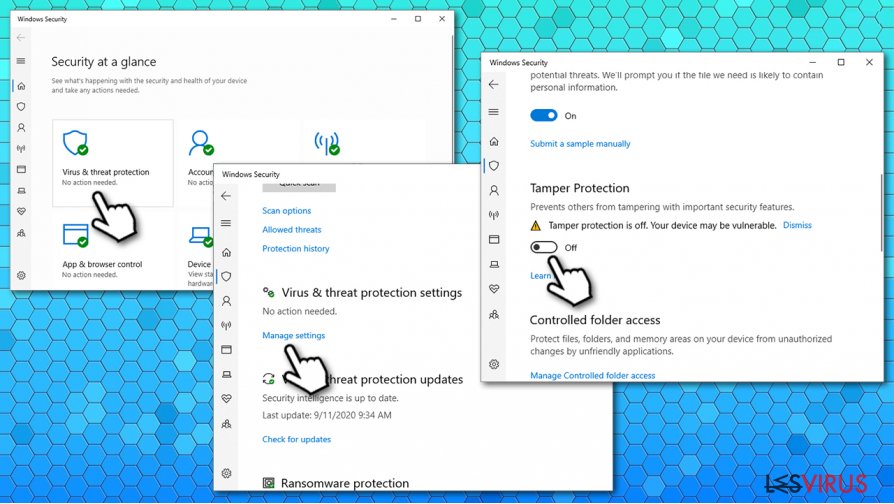
Anweisungen zum Entfernen
Wie oben erwähnt, sollte die Entfernung automatisch erfolgen, wenn der Virus erkannt wird. Für den Fall, dass der Virenschutz aufgrund der Malware versagt, empfehlen wir alternative Anti-Malware wie SpyHunter 5Combo Cleaner oder Malwarebytes herunterzuladen und zu installieren und dann eine vollständige Systemprüfung durchzuführen. Falls erforderlich, können Sie auch, wie unten erläutert, auf den abgesicherten Modus mit Netzwerktreibern zugreifen und von dort aus einen Scan durchführen.
Wenn Sie nicht in der Lage sind, VirTool:Win32/DefenderTamperingRestore zu entfernen und eine Anti-Malware eines Drittanbieters zusammen mit Windows Defender verwenden, sollten Sie den Manipulationsschutz deaktivieren, um Softwarekonflikte zu vermeiden.
Anleitung für die manuelle Entfernung von VirTool:Win32/DefenderTamperingRestore
Ransomware: Entfernung der Ransomware über den abgesicherten Modus
Wichtig! →Die Anleitung zur manuellen Entfernung von Ransomware ist für Computerlaien möglicherweise zu kompliziert. Für die korrekte Ausführung sind fortgeschrittene IT-Kenntnisse erforderlich, da durch das Löschen oder Beschädigen von wichtigen Systemdateien, Windows nicht mehr korrekt arbeitet. Darüber hinaus kann die manuelle Entfernung Stunden in Anspruch nehmen, bis sie abgeschlossen ist. Wir raten daher dringend zur oben beschriebenen automatischen Methode.
Schritt 1. Greifen Sie auf den abgesicherten Modus mit Netzwerktreibern zu
Die manuelle Entfernung von Malware sollte am besten über den abgesicherten Modus erfolgen.
Windows 7 / Vista / XP
- Klicken Sie auf Start > Herunterfahren > Neu starten > OK.
- Wenn der Computer aktiv wird, drücken Sie mehrmals die Taste F8, bis Sie das Fenster Erweiterte Startoptionen sehen. (Wenn das nicht funktioniert, versuchen Sie F2, F12, Entf, etc., abhängig vom Modell des Motherboards.)
- Wählen Sie aus der Liste Abgesicherter Modus mit Netzwerktreibern aus.

Windows 10 / Windows 8
- Klicken Sie mit der rechten Maustaste auf Start und wählen Sie Einstellungen.

- Scrollen Sie nach unten und wählen Sie Update und Sicherheit.

- Wählen Sie im linken Bereich des Fensters Wiederherstellung.
- Scrollen Sie nun nach unten zum Abschnitt Erweiterter Start.
- Klicken Sie auf Jetzt neu starten.

- Wählen Sie Problembehandlung.

- Gehen Sie zu Erweiterte Optionen.

- Wählen Sie Starteinstellungen.

- Klicken Sie auf Neu starten.
- Drücken Sie nun auf 5 oder klicken Sie auf 5) Abgesicherten Modus mit Netzwerktreibern aktivieren.

Schritt 2. Beenden Sie verdächtige Prozesse
Der Task-Manager ist ein nützliches Tool, das alle im Hintergrund laufenden Prozesse anzeigt. Gehört einer der Prozesse zu einer Malware, müssen Sie ihn beenden:
- Drücken Sie auf Ihrer Tastatur auf Strg + Umschalt + Esc, um den Task-Manager zu öffnen.
- Klicken Sie auf Mehr Details.

- Scrollen Sie nach unten zum Abschnitt Hintergrundprozesse und suchen Sie nach verdächtige Einträge.
- Klicken Sie den verdächtigen Prozess mit der rechten Maustaste an und wählen Sie Dateipfad öffnen.

- Gehen Sie zurück zu dem Prozess, klicken Sie ihn mit der rechten Maustaste an und wählen Sie Task beenden.

- Löschen Sie den Inhalt des bösartigen Ordners.
Schritt 3. Prüfen Sie den Programmstart
- Drücken Sie auf Ihrer Tastatur auf Strg + Umschalt + Esc, um den Task-Manager zu öffnen.
- Gehen Sie zum Reiter Autostart.
- Klicken Sie mit der rechten Maustaste auf das verdächtige Programm und wählen Sie Deaktivieren.

Schritt 4. Löschen Sie die Dateien des Virus
Zu Malware gehörende Dateien können sich an beliebige Stellen auf dem Computer verstecken. Hier einige Anweisungen, die bei der Suche helfen können:
- Geben Sie Datenträgerbereinigung in der Windows-Suche ein und drücken Sie auf die Eingabetaste.

- Wählen Sie das zu bereinigende Laufwerk aus (C: ist normalerweise das Hauptlaufwerk und auch wahrscheinlich das Laufwerk, in dem sich bösartige Dateien befinden).
- Blättern Sie durch die Liste der zu löschenden Dateien und wählen Sie die folgenden aus:
Temporäre Internetdateien
Downloads
Papierkorb
Temporäre Dateien - Wählen Sie Systemdateien bereinigen.

- Des Weiteren empfiehlt es sich nach bösartigen Dateien in den folgenden Ordnern zu suchen (geben Sie jeden Eintrag in die Windows-Suche ein und drücken Sie die Eingabetaste):
%AppData%
%LocalAppData%
%ProgramData%
%WinDir%
Wenn Sie fertig sind, starten Sie den PC in den normalen Modus.
Als Letztes sollten Sie sich natürlich immer über den Schutz vor Crypto-Ransomware Gedanken machen. Um den Computer vor VirTool:Win32/DefenderTamperingRestore und anderer Ransomware zu schützen, sollten Sie eine bewährte Anti-Spyware, wie beispielsweise FortectIntego, SpyHunter 5Combo Cleaner oder Malwarebytes, nutzen.
Für Sie empfohlen
Wählen Sie den richtigen Webbrowser und sorgen Sie für mehr Sicherheit mit einem VPN
Online-Spionage hat in den letzten Jahren an Dynamik gewonnen und Internetnutzer interessieren sich immer mehr dafür, wie sie ihre Privatsphäre schützen können. Eines der grundlegenden Methoden, um für eine extra Schutzschicht zu sorgen, ist: Die Wahl eines privaten und sicheren Webbrowsers.
Es ist jedoch möglich, noch eine zusätzliche Schutzebene hinzuzufügen und ein völlig anonymes Surfen im Internet zu schaffen, und zwar mithilfe dem VPN Private Internet Access. Die Software leitet den Datenverkehr über verschiedene Server um, so dass Ihre IP-Adresse und geografischer Standort getarnt bleiben. Die Kombination aus einem sicheren Webbrowser und einem VPN für den privaten Internetzugang ermöglicht es im Internet zu surfen, ohne das Gefühl zu haben, von Kriminellen ausspioniert oder ins Visier genommen zu werden.
Sichern Sie Ihre Dateien für den Fall eines Malware-Angriffs
Softwareprobleme aufgrund Malware oder direkter Datenverlust dank Verschlüsselung können zu Geräteproblemen oder zu dauerhaften Schäden führen. Wenn man allerdings aktuelle Backups besitzt, kann man sich nach solch einem Vorfall leicht retten und zurück an die Arbeit gehen.
Es ist daher wichtig, nach Änderungen am Gerät auch die Backups zu aktualisieren, sodass man zu dem Punkt zurückkehren kann, an dem man zuvor gearbeitet hat, bevor eine Malware etwas verändert hat oder sonstige Probleme mit dem Gerät auftraten und Daten- oder Leistungsverluste verursachten.
Wenn Sie von jedem wichtigen Dokument oder Projekt die vorherige Version besitzen, können Sie Frustration und Pannen vermeiden. Besonders nützlich sind sie, wenn Malware wie aus dem Nichts auftaucht. Verwenden Sie Data Recovery Pro für die Systemwiederherstellung.
